2025 年下載 Patreon 影片的三種方法
下載 Patreon 影片和應用程式對於想要離線訪問喜愛內容或在無網路連接的設備上享受內容的用戶來說是一個有價值的解決方案。雖然 Patreon 通常在其應用程式或網站上提供串流內容,但用戶可能出於方便、離線觀看或存檔等原因希望下載 Patreon 影片。
在本指南中,我們將探索不同的方法和工具,幫助用戶瞭解如何下載 Patreon 影片。
第 1 部分:什麼是 Patreon?
Patreon 是一個會員制平台,使創作者能夠透過向其粉絲、支持者或訂閱者(通常稱為“贊助者”)提供獨家內容和體驗來獲得可持續的收入。Patreon 成立於 2013 年,允許創作者透過受眾的經常性付款直接獲得收入,而不僅僅依賴於傳統的廣告或贊助模式。
Patreon 上的創作者可以提供各種會員層級,每個層級都有不同的福利,例如提前訪問內容、獨家的幕後更新、個性化消息、數字下載等。贊助者可以選擇最符合其興趣和預算的會員層級,並通常支付每月訂閱費來訪問創作者提供的內容和福利。
第 2 部分:在哪裡下載 Patreon 應用程式?
1. 在 Google Play 上
作為 Android 用戶,訪問 Patreon 應用程式很簡單。只需在設備上打開 Google Play 商店,然後使用搜索欄搜索“Patreon”。找到應用程式後,點擊以打開其頁面,然後點擊“安裝”按鈕將 Patreon 應用程式下載到您的設備上。
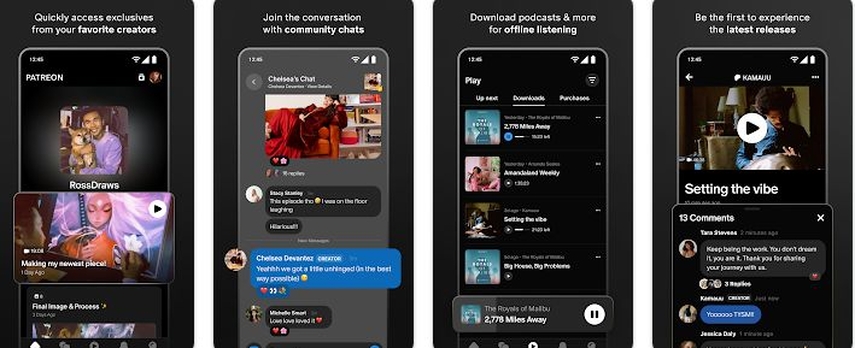
2. 在 Apple Store 上
在您的 iOS 設備上免費下載 Patreon 應用程式也很容易,只需訪問 Apple Store。前往 App Store,您可以在那裡找到可下載的 Patreon 應用程式。只需在搜索欄中搜索“Patreon”,然後點擊“安裝”按鈕即可開始下載和安裝應用程式到您的設備上。
第 3 部分:如何下載 Patreon 影片
1. 使用 Chrome 擴充功能下載 Patreon 影片
如果您想使用 Chrome 擴充功能下載 Patreon 影片,推薦使用 Patreon Downloader。以下是透過 Patreon Downloader 下載 Patreon 影片的方法:
- 步驟 1:訪問 Chrome 網上應用店並搜索“Patreon Downloader”或使用前面提供的直接連結。點擊“添加到 Chrome”按鈕以安裝擴充功能。
- 步驟 2:擴充功能安裝完成後,轉到 Patreon 網站並登入您的帳戶。找到您要下載的影片。
- 步驟 3:點擊 Chrome 工具列中的 Patreon Downloader 擴充功能圖示。這應該會在 Patreon 網站內打開一個新視窗或彈出窗口。在擴充功能介面中,您應該會看到下載影片的選項。按照提示選擇影片品質或格式,然後點擊下載按鈕開始下載。
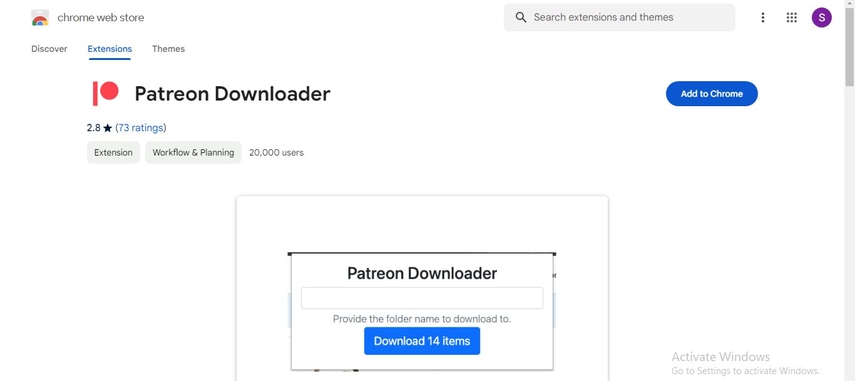
2. 使用 Firefox 擴充功能下載 Patreon 影片
您也可以透過 Firefox 擴充功能下載 Patreon 影片,多虧了優質且出色的 Firefox 加入網站。以下是透過 Firefox 加入網站下載 Patreon 影片的方法:
- 步驟 1:從 Firefox 加入網站安裝 Firefox 擴充功能。
- 步驟 2:導航至 Patreon 網站上的所需影片。
- 步驟 3:從 Firefox 工具列中訪問擴充功能。
- 步驟 4:按照擴充功能介面內的提示選擇影片品質/格式並開始下載過程。
- 步驟 5:將下載的影片檔案保存到您的電腦。
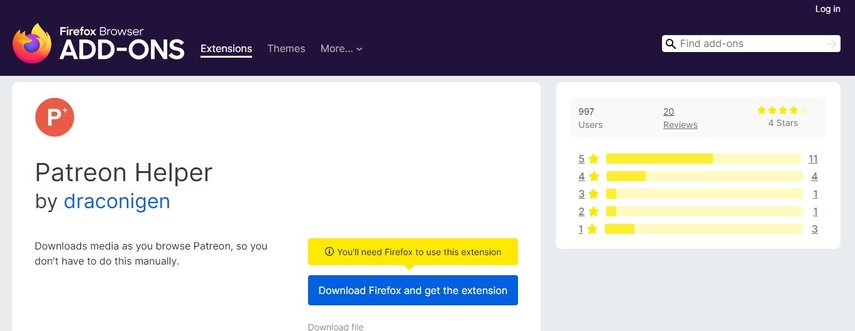
3. 使用線上 Patreon 影片下載器下載 Patreon 影片
使用像 savefrom.to 這樣的線上工具來下載 Patreon 影片也是推薦的方法。請按照以下指南透過 Patreon 影片下載器下載 Patreon 影片。
- 步驟 1:前往線上 Patreon 影片下載器的網站。
- 步驟 2:進入 Patreon 網站,登入您的帳戶,找到您想下載的影片。複製影片的 URL。
- 步驟 3:返回線上 Patreon 影片下載器網站,將複製的 URL 貼上到提供的輸入欄中。
- 步驟 4:點擊網站上的“下載”按鈕或等效選項開始下載。
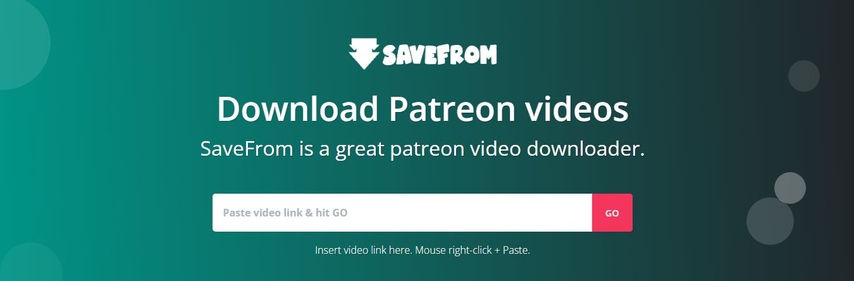
額外提示:如何以最佳方式將影片下載為 MP4
HitPaw Univd (HitPaw Video Converter) 超越普通轉檔工具,提供轉換影片的革命性體驗。憑藉一系列先進功能和無與倫比的適應性,它成為將影片轉換為 MP4 格式的終極解決方案。被公認為當今市場上頂尖的 YouTube 轉 MP4 轉換器,HitPaw Univd正在重新定義用戶如何處理其喜愛的 YouTube 內容。
- 閃電般的轉換速度確保高效的影片轉換。
- 廣泛的格式支援,包括 MP4、AVI、MKV 等。
- 與多個平台的無縫整合簡化了從 YouTube、Vimeo 等網站的轉換。
- 能夠從超過 10,000 個熱門網站下載檔案。
- 內建編輯器允許同時進行影片編輯和下載功能。
如何透過 HitPaw Univd將影片轉換為 MP4
步驟 1:從官方網站下載並安裝 HitPaw Univd。安裝完成後,啟動軟體並從主介面中選擇“下載”選項。複製您想下載的影片 URL。
步驟 2:返回 HitPaw Univd,導航至“下載”區域。點擊“貼上 URL”按鈕自動將複製的連結插入介面。
步驟 3:連結貼上後,工具會自動分析它。用戶可以選擇將其保存為語音、影片或縮略圖。
步驟 4:在下載過程中,用戶可以根據需要暫停或恢復下載。下載完成後,可以從您的電腦檔案位置訪問保存的影片進行預覽。




關於 Patreon 的常見問題
Q1. 有辦法下載 Patreon 影片嗎?
A1. 由於版權和服務條款的限制,直接從 Patreon 平台下載影片通常是不被支持的。不過,一些創作者可能會提供作為會員福利的可下載內容。最好向各個創作者查詢是否有可下載選項。
Q2. 為什麼 Patreon 不是免費的?
A2. Patreon 不是免費的,因為它提供了一個平台,讓創作者可以向支持者提供獨家內容,以換取財務支持,從而使創作者能夠獲得可持續的收入。
總結
本指南不僅幫助您下載 Patreon 應用程序,還揭示了許多精彩且出色的 Patreon 下載方法。從瀏覽器擴展到線上工具,您有多種選擇來下載 Patreon 影片。
在這些選項中, HitPaw Univd (HitPaw Video Converter) 以其將影片轉換並下載為原始質量的 MP4 的最佳選擇脫穎而出。憑藉其直觀的界面和強大的性能,HitPaw Univd確保了一個無縫且高質量的下載體驗,使其成為 Patreon 內容轉換的終極解決方案。









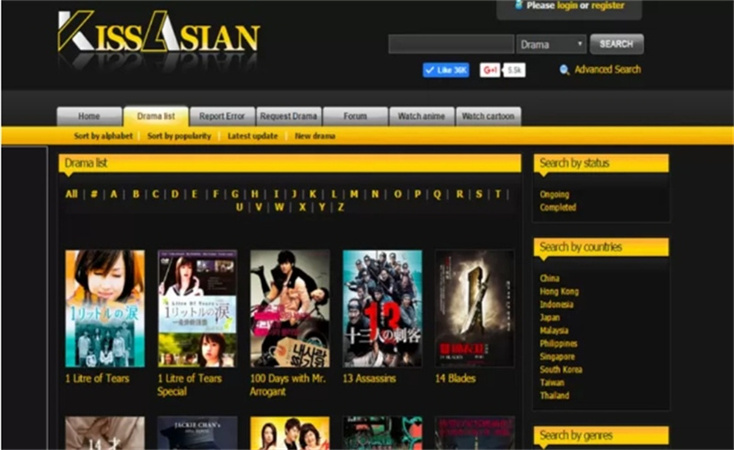

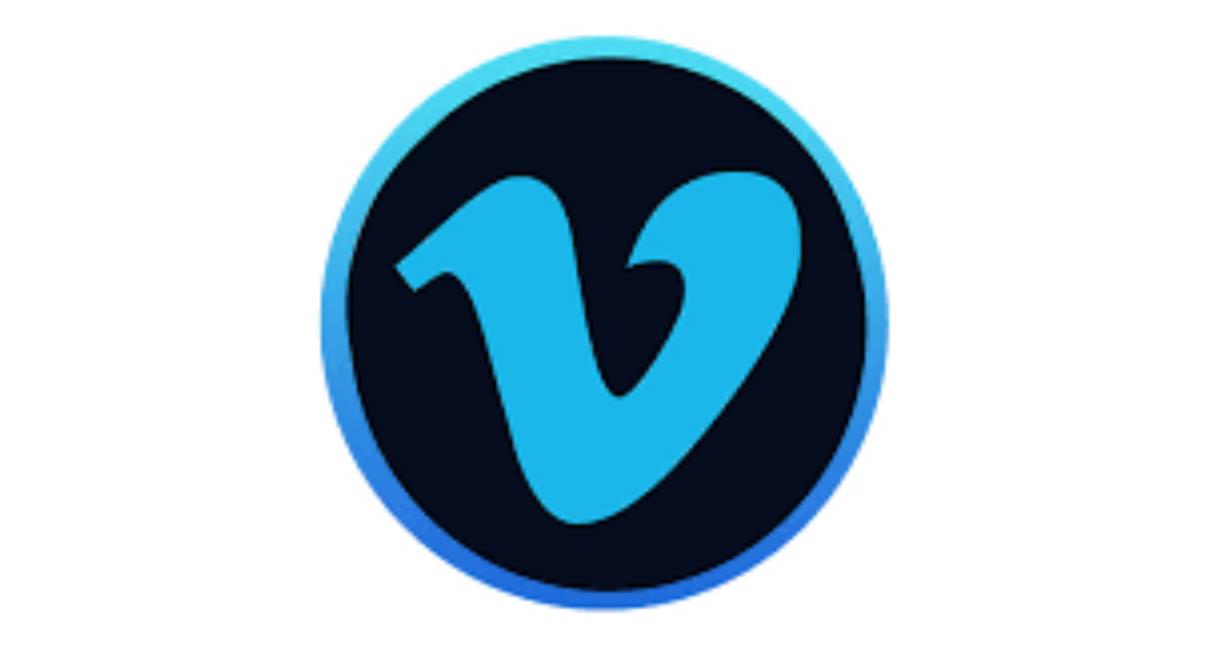

分享文章至:
選擇產品評分:
Joshua
HitPaw 特邀主編
熱衷於分享3C及各類軟體資訊,希望能夠透過撰寫文章,幫助大家瞭解更多影像處理的技巧和相關的AI資訊。
檢視所有文章留言
為HitPaw留下您的寶貴意見/點評